تحديث 2024 أبريل: توقف عن تلقي رسائل الخطأ وإبطاء نظامك باستخدام أداة التحسين الخاصة بنا. احصل عليه الآن من الرابط التالي
- تحميل وتثبيت أداة الإصلاح هنا.
- دعها تفحص جهاز الكمبيوتر الخاص بك.
- الأداة بعد ذلك إصلاح جهاز الكمبيوتر الخاص بك.
أبلغ العديد من المستخدمين أنهم لا يتلقون إعلامات من Slack. على الرغم من اعتباره على نطاق واسع أفضل خدمة تعاون للفريق ، إلا أن سلاك لديه وقت تسليم إخطار طويل ومؤلِّم. سواء كان إصدار سطح المكتب أو إصدار UWP (نظام التشغيل Windows الأساسي) سلاك على نظام Windows أو تطبيق iOS ، فإن مشكلة الإعلام هذه موجودة منذ سنوات.

ما هي أسباب مشاكل الإعلام؟
لقد درسنا هذه المشكلة بالذات على Windows عن طريق فحص مختلف تقارير المستخدمين واستراتيجيات الإصلاح المستخدمة من قبل بعض المستخدمين المتأثرين لحل المشكلة. من بين ما جمعناه ، هناك العديد من السيناريوهات الشائعة إلى حد ما والتي ستؤدي إلى حدوث هذه المشكلة بالذات:
- البيانات المخزنة مؤقتًا تالفة أو تالفة.
- إعدادات المتصفح أو الإعدادات
- إعدادات نظام Windows أو Mac (لا تزعج ، ساعات هادئة ، وما إلى ذلك)
- الأجهزة المحمولة أو التطبيقات التي تتداخل مع الإعلام.
استكشاف الأخطاء وإصلاحها لم يتم تلقي إخطار
في بعض الأحيان ، تتداخل إعدادات النظام مع الإعلام. لذلك ، إذا لم تتلقى أي إشعار ، فاتبع الخطوات التالية:
تحقق من إعداداتك للإشعارات والإجراءات.
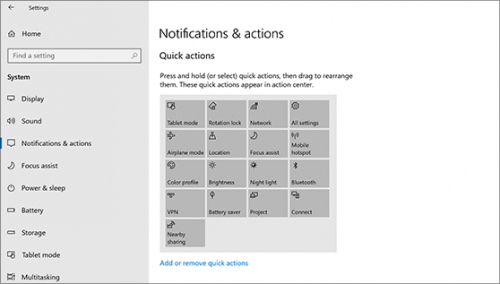
- في Windows 10 ، انقر فوق القائمة "ابدأ".
- حدد الإعدادات ثم النظام.
- في الشريط الجانبي الأيمن ، حدد الإشعارات والإجراءات.
- حدد موقع Slack في القائمة وتحقق من تمكين الإشعارات.
تحقق من إعدادات مساعد التركيز.
- في Windows 10 ، انقر فوق القائمة "ابدأ".
- حدد الإعدادات ثم النظام.
- في الشريط الجانبي الأيمن ، انقر فوق تعليمات التركيز.
- اختر "إيقاف" لتعطيل الوظيفة. هذا يتيح لك تلقي الإخطارات.
تحديث أبريل 2024:
يمكنك الآن منع مشاكل الكمبيوتر باستخدام هذه الأداة ، مثل حمايتك من فقدان الملفات والبرامج الضارة. بالإضافة إلى أنها طريقة رائعة لتحسين جهاز الكمبيوتر الخاص بك لتحقيق أقصى أداء. يعمل البرنامج على إصلاح الأخطاء الشائعة التي قد تحدث على أنظمة Windows بسهولة - لا حاجة لساعات من استكشاف الأخطاء وإصلاحها عندما يكون لديك الحل الأمثل في متناول يدك:
- الخطوة 1: تنزيل أداة إصلاح أجهزة الكمبيوتر ومحسنها (Windows 10 ، 8 ، 7 ، XP ، Vista - Microsoft Gold Certified).
- الخطوة 2: انقر فوق "بدء المسح الضوئي"للعثور على مشاكل تسجيل Windows التي قد تسبب مشاكل في الكمبيوتر.
- الخطوة 3: انقر فوق "إصلاح الكل"لإصلاح جميع القضايا.
تحديث أبريل 2024:
يمكنك الآن منع مشاكل الكمبيوتر باستخدام هذه الأداة ، مثل حمايتك من فقدان الملفات والبرامج الضارة. بالإضافة إلى أنها طريقة رائعة لتحسين جهاز الكمبيوتر الخاص بك لتحقيق أقصى أداء. يعمل البرنامج على إصلاح الأخطاء الشائعة التي قد تحدث على أنظمة Windows بسهولة - لا حاجة لساعات من استكشاف الأخطاء وإصلاحها عندما يكون لديك الحل الأمثل في متناول يدك:
- الخطوة 1: تنزيل أداة إصلاح أجهزة الكمبيوتر ومحسنها (Windows 10 ، 8 ، 7 ، XP ، Vista - Microsoft Gold Certified).
- الخطوة 2: انقر فوق "بدء المسح الضوئي"للعثور على مشاكل تسجيل Windows التي قد تسبب مشاكل في الكمبيوتر.
- الخطوة 3: انقر فوق "إصلاح الكل"لإصلاح جميع القضايا.
بمناسبة كل شيء للقراءة
افتح مساحة العمل المناسبة في تطبيق سطح المكتب.
صحافة
امسح ذاكرة التخزين المؤقت للتطبيق
الأمر نفسه ينطبق على هذه الخطوة استكشاف الأخطاء وإصلاحها من هذا مشكلة الركود. يمكنك القيام بذلك لكل من التطبيق و Slack الكلاسيكي لعميل Windows. بالطبع ، الإجراء مختلف. جميع تطبيقات ذاكرة التخزين المؤقت البيانات لزيادة سرعة التحميل وسهولة الاستخدام.
ومع ذلك ، بمجرد تكديس البيانات المخزنة مؤقتًا ، يمكن أن تؤثر سلبًا على بعض وظائف التطبيق بل وتبطئها. يمكن أن يؤدي أيضًا إلى تأخير الإخطار أو حتى منع عرض الإشعارات ، كما في هذا السيناريو.
https://get.slack.help/hc/en-us/articles/360001559367-Troubleshoot-Slack-notifications
نصيحة الخبراء: تقوم أداة الإصلاح هذه بفحص المستودعات واستبدال الملفات التالفة أو المفقودة إذا لم تنجح أي من هذه الطرق. إنه يعمل بشكل جيد في معظم الحالات التي تكون فيها المشكلة بسبب تلف النظام. ستعمل هذه الأداة أيضًا على تحسين نظامك لتحقيق أقصى قدر من الأداء. يمكن تنزيله بواسطة بالضغط هنا

CCNA، Web Developer، PC Troubleshooter
أنا متحمس للكمبيوتر وممارس تكنولوجيا المعلومات. لدي سنوات من الخبرة ورائي في برمجة الكمبيوتر واستكشاف الأخطاء وإصلاحها وإصلاح الأجهزة. أنا متخصص في تطوير المواقع وتصميم قواعد البيانات. لدي أيضًا شهادة CCNA لتصميم الشبكات واستكشاف الأخطاء وإصلاحها.

